Speed Wi-Fi HOME 5G L11
製品の取扱説明書
こちらの商品の取扱説明書は、UQ WiMAXの公式サイトをご確認ください。
以下のボタンをクリックすると、UQ WiMAXの取扱説明書のページに移動します。
初期設定を知りたい
▼操作方法はこちらの動画をご参照お願いいたします
端末が届いたらまずは設定!
【カシモWiMAX】Speed Wi-Fi HOME 5G L11 カンタン初期設定動画
操作説明
▶au ICカードの取り付け方法 説明書はこちら


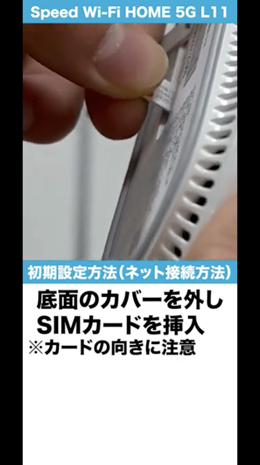
▶電源とLEDランプの確認 説明書はこちら

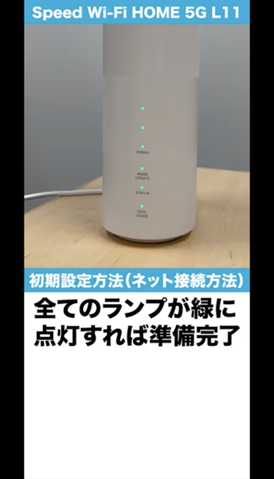
▶iPhone/iPadとの接続方法 説明書はこちら
▶Androidとの接続方法 説明書はこちら

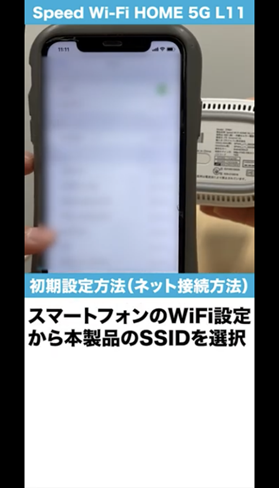
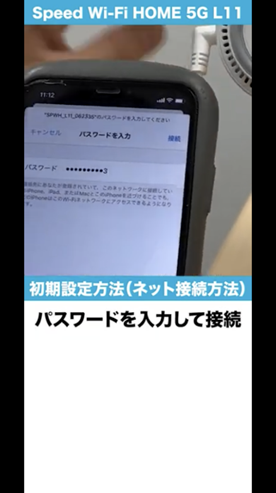
故障とお考えになる前に
▼Wi-Fiがつながらない、速度が遅いと感じる場合は一度こちらの動画をご参照お願いいたします
・設定ツールのログイン方法 説明書はこちら
パスワードの変更など各操作可能
【カシモWiMAX】ホームルーター設定ツールへの接続方法
端末側でできない細かい設定が可能になります。まずこちらのご準備をお願いいたします。
操作説明
L11と無線LANで接続できる端末(スマートフォン)と接続 > Webブラウザを起動して、アドレス入力欄に http://speedwifi-home.5g と入力 > ログイン画面が表示されたら、L11本体底面に記載されている初回ログインID/パスワードでログイン

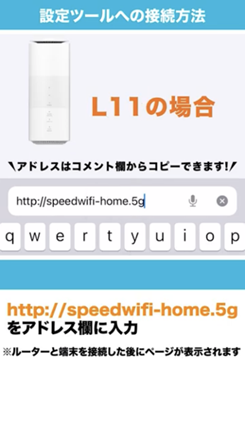
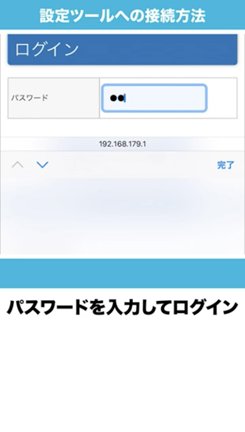
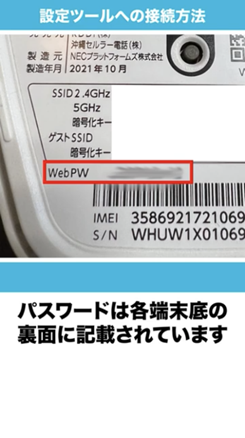
・暗号(認証方式)変更
特定の機種と接続ができない、、
【カシモWiMAX】5G L11 暗号(認証方式)変更方法
セキュリティ設定とWi-Fi機器のセキュリティ方式が合っていない可能性がございます。
操作説明
HOME設定ツールにログイン後、各種設定・接続情報画面より「ルーター」の「Wi-Fi」の表示下にある「設定」をクリック > 基本設定を選択 > 画面内の「認証方式」を希望の暗号化方式に変更 > Wi-Fiデバイスを再起動して設定完了
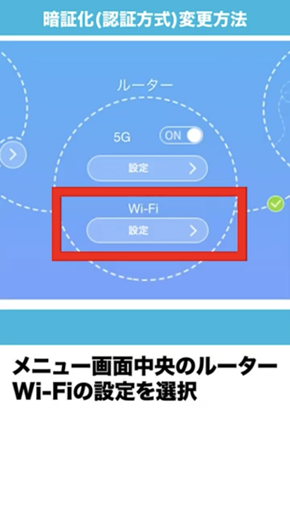
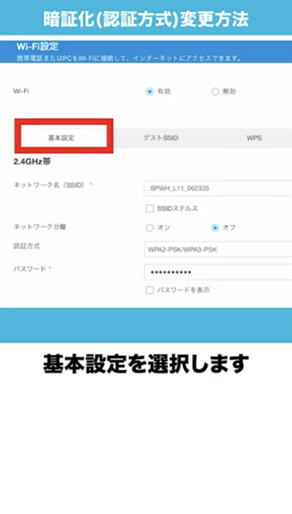
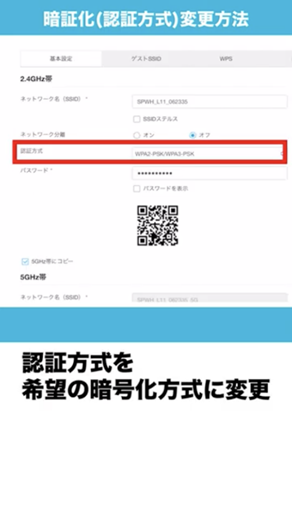
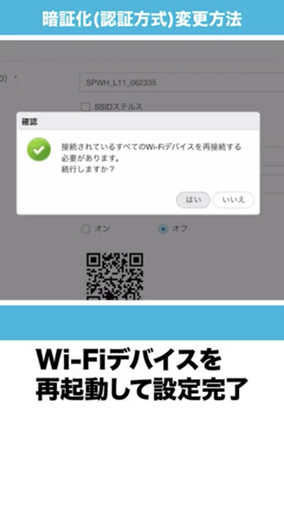
・ソフトウェアアップデート 説明書はこちら
電波が弱いなと感じたら…
【カシモWiMAX】Speed Wi-Fi HOME 5G L11 繋がらないときの改善方法
アップデートが順次公開されております。最新のソフトウェアにしておくことによりパフォーマンスの向上が見込まれます
操作説明
本体背面の「UPDATE」ボタンを約1秒以上押して、アップデートを実行してください。
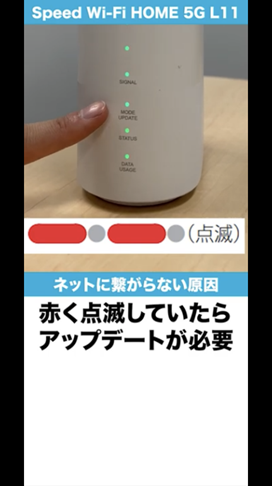
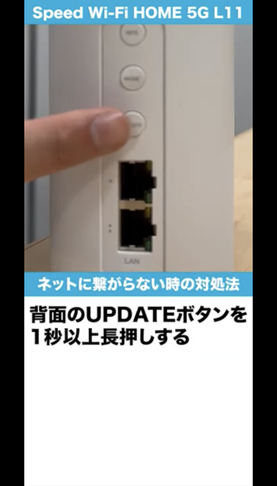
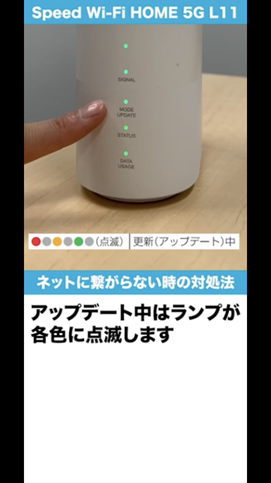
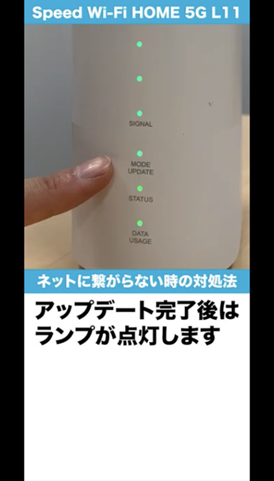
故障かな?と感じたら
▼対処方法はこちらの動画をご参照お願いいたします
繋がらない、故障かなと思ったら…
【カシモWiMAX】Speed Wi-Fi HOME 5G L11 初期化方法
・端末の初期化をお試しください 説明書はこちら
端末の一時的な不具合が改善される可能性がございます。
工場出荷時の状態になりますので、ご購入後に設定した内容はすべて削除されます。十分ご注意のうえ本機能をご利用ください。
操作説明
電源を入れたまま、端末裏側のリセットボタンを先の細いもので3秒以上長押しすると、工場出荷時の状態にリセットされます。

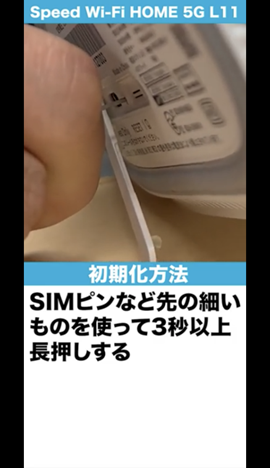



その他よくあるご質問など
▼その他操作方法等に関する動画は以下のリンクをご確認お願いいたします
接続方法
端末が届いたらまずは設定!
【カシモWiMAX】Speed Wi-Fi HOME 5G L11 カンタン初期設定動画
設定ツールログイン方法
パスワードの変更など各操作可能
【カシモWiMAX】ホームルーター設定ツールへの接続方法
繋がらないときの対処法
電波が弱いなと感じたら…
【カシモWiMAX】Speed Wi-Fi HOME 5G L11 繋がらないときの改善方法
端末初期化方法
繋がらない、故障かなと思ったら…
【カシモWiMAX】Speed Wi-Fi HOME 5G L11 初期化方法
暗号化方式の変更
特定の機種と接続ができない、、
【カシモWiMAX】5G L11 暗号(認証方式)変更方法
通信速度が遅い時
通信速度が遅い時
【カシモWiMAX】Speed Wi-Fi HOME 5G L11 通信速度が遅いときの改善方法
データ通知量サービスの設定方法
どのくらい使っているのか確認したい
【カシモWiMAX】速度制限に関する通知サービスの設定方法
▼端末の操作以外にもご不明点がある場合、以下のページもご確認お願いいたします
アンケートにご協力お願いいたします
このページは役に立ちましたか
ご協力ありがとうございます。
ご入力いただいた内容は、今後のホームページの改善に役立たせていただきます。
他の各端末設定はこちら
お願いいたします


